Om du är som jag är din telefon din go to music-kontrollenhet. Oavsett om jag använder hörlurar eller en Bluetooth-högtalare använder jag Spotify på min iPhone och rar knappt skrivbordet. Efter att ha upptäckt spellista-mappar, undrade jag emellertid när jag skrev om 10 dolda funktioner i Spotify vad andra knep som skrivbordsprogrammet skulle kunna ha uppe i, som inte är tillgängligt i mobilappen. Här är då fem sådana funktioner, som börjar med de mycket användbara och mycket uppskattade spellista-mapparna.
Spellista mappar
Om din lista med spellistor är lång och svår att läsa, måste du börja gruppera dina spellistor i mappar. Slå på skrivbordet, gå till Arkiv> Skapa spellista och ge det ett namn. Du kan sedan dra upp spellistor i den. Du kan inte skapa eller redigera spellista-mappar med mobilappen, men tack och lov visas dina spellista-mappar i mobilappen.
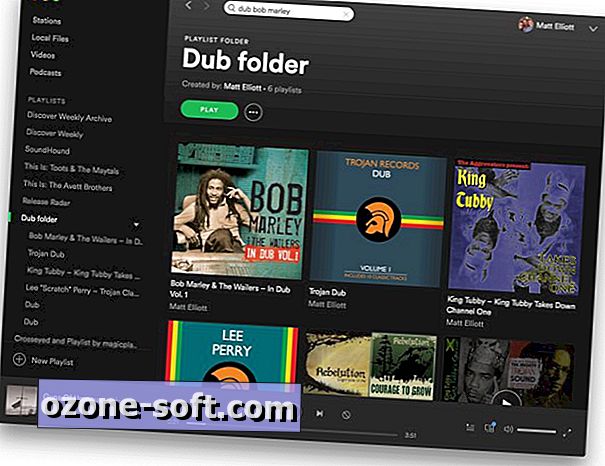
", " modalTemplate ":" {{content}} ", " setContentOnInit ": false} '>
Lägg till lokala filer
Visst, Spotify har ett bibliotek med mer än 30 miljoner låtar, men du kan fylla i några luckor genom att peka Spotify på de djupklipp i ditt personliga musikbibliotek. Skrivbordsprogrammet skannar automatiskt din dator för att hitta musikfiler, men du kan också lägga till spår manuellt. För att göra så klickar du på nedåtpilen i det övre högra hörnet och klickar på Inställningar . Bläddra ner till Lokala filer, klicka på knappen Lägg till en källa och välj sedan de filer du vill använda Spotify.
Visa låthistorik
Mobilappen ger ett nyligen spelat bälte som låter dig bläddra bland de spellistor och album du har lyssnat på nyligen, men det ger dig inte en låt för sånglista. Skrivbordsprogrammet gör det. På bältet Nu spelas längst ned i fönstret klickar du på den lilla kö- knappen som sitter till höger om uppspelningskontrollerna. Det tar upp din Play Queue, men om du klickar på Historik kan du se låghistoriken för låtarna du spelat, oavsett om du spelade dem på din telefon eller dator.
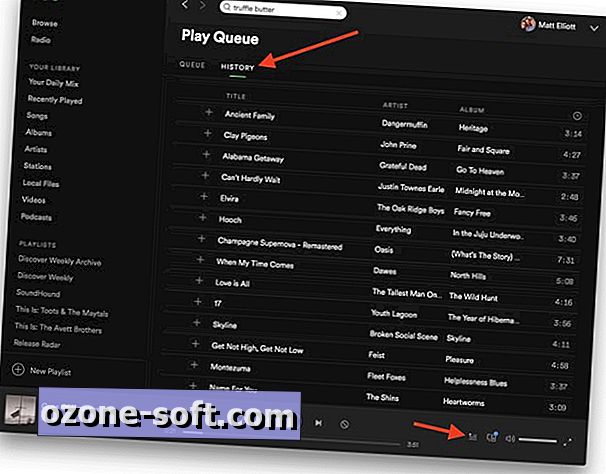
", " modalTemplate ":" {{content}} ", " setContentOnInit ": false} '>
Redigera spelningslista täckningskonst
Spotify väljer täckkonsten för dina spellistor, men du kan välja din egen med skrivbordet. Öppna en spellista och när du musen över konstverket ser du en pennaikon visas. Klicka på penna och klicka sedan på Välj bild för att lägga till ditt eget cover för din spellista och klicka sedan på Spara .
Dra och släpp delning
När du hör ett bra spår som du vill dela med en vän, gör skrivbordet det så enkelt som att dra och släppa. Dra bara ett spår från Spotify-appen till ditt e-postkomponeringsfönster eller meddelandeapp och du kan skicka en länk till låten. Länken öppnar låten i Spotifys webbklient. När jag delade en länk via Gmail var det bara en vanlig ol hyperlänk. När jag delade med MacOS Messages-appen blev länken dock till en vacker förhandsgranskning av låten med albumkonst.
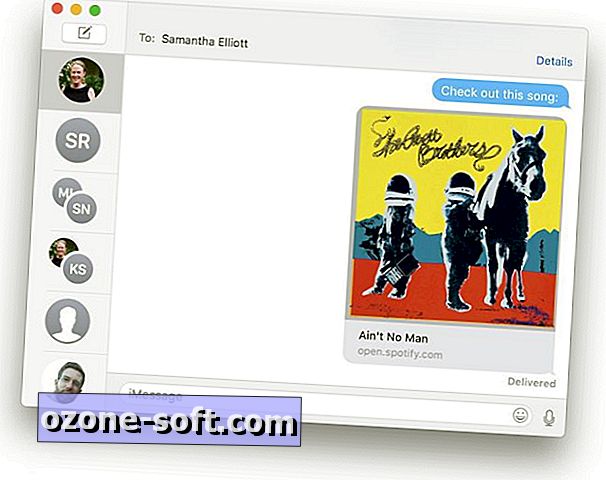
", " modalTemplate ":" {{content}} ", " setContentOnInit ": false} '>













Lämna Din Kommentar